如何在pr中制作拉扯转场效果
来源:网络收集 点击: 时间:2024-05-18【导读】:
本例将介绍如何在pr中制作拉扯转场效果,具体步骤如下工具/原料more电脑premiere方法/步骤1/4分步阅读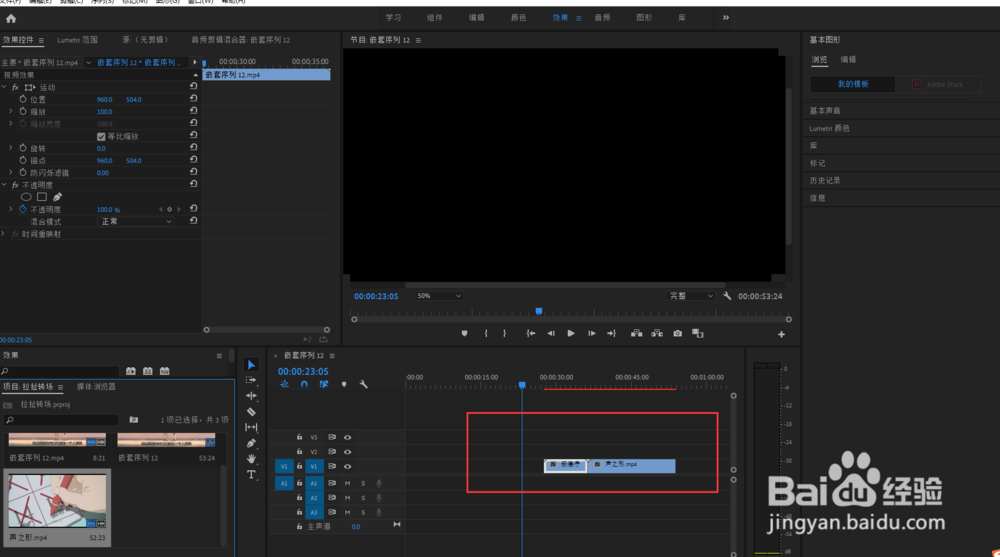
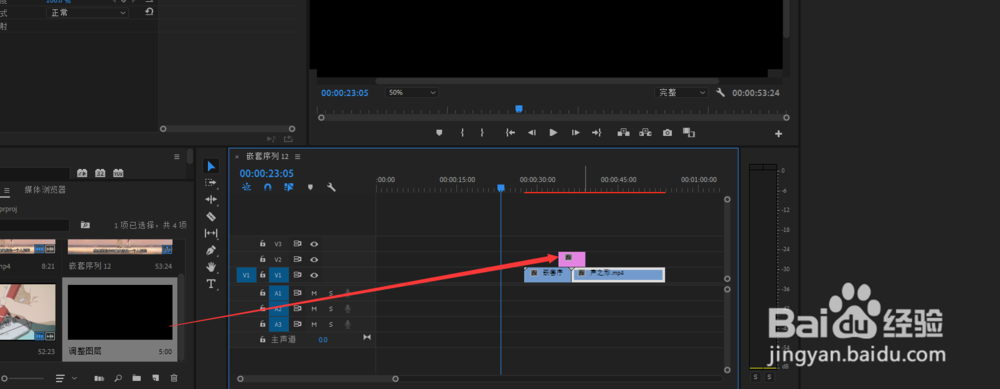 2/4
2/4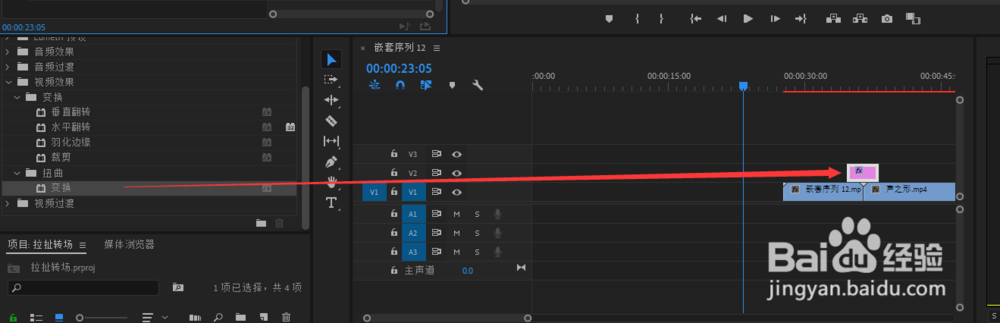
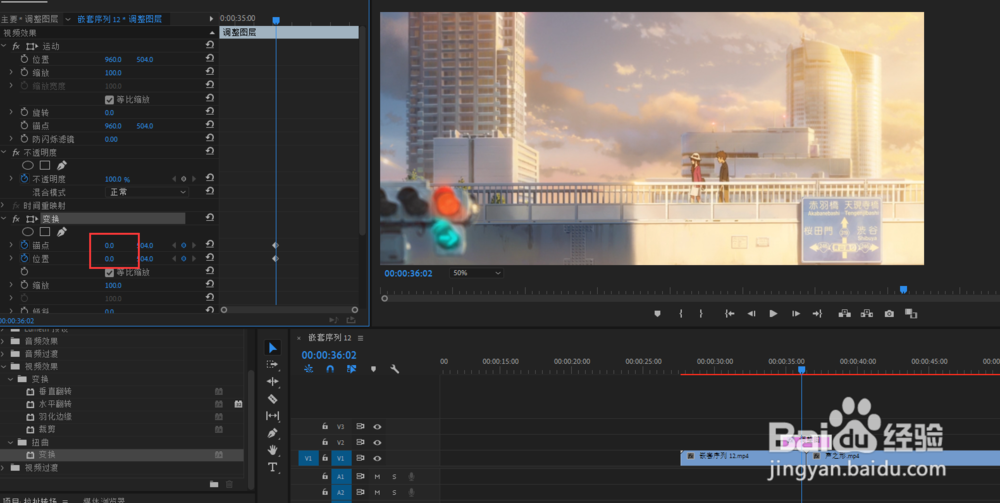
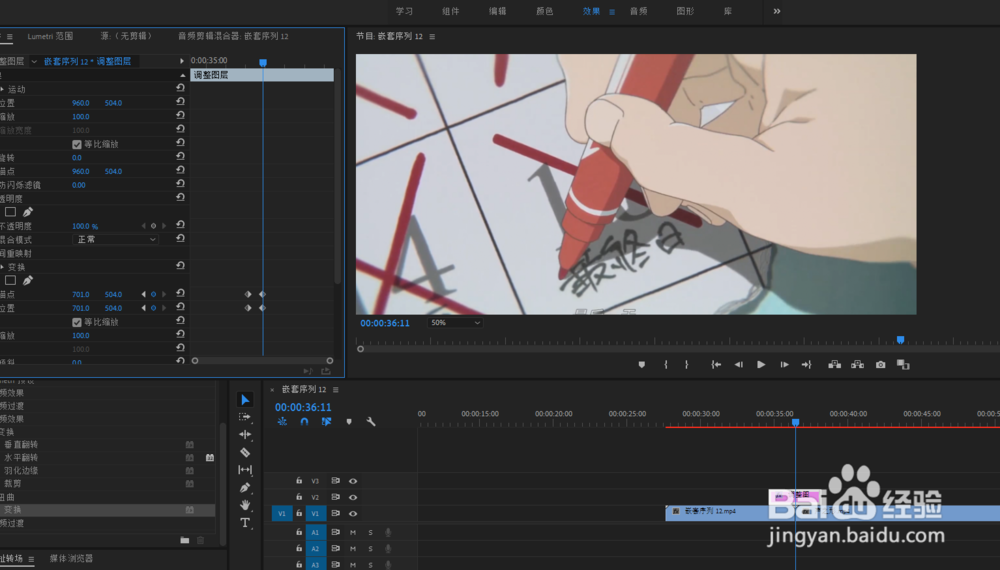 3/4
3/4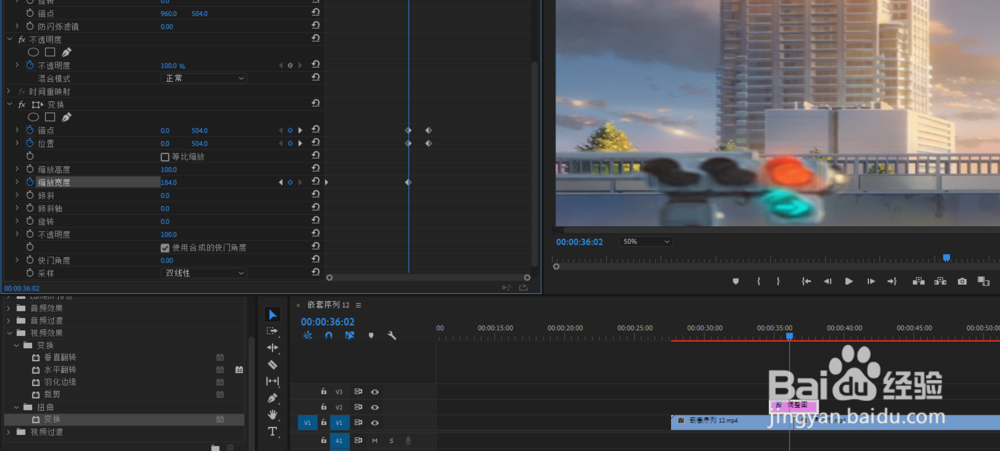
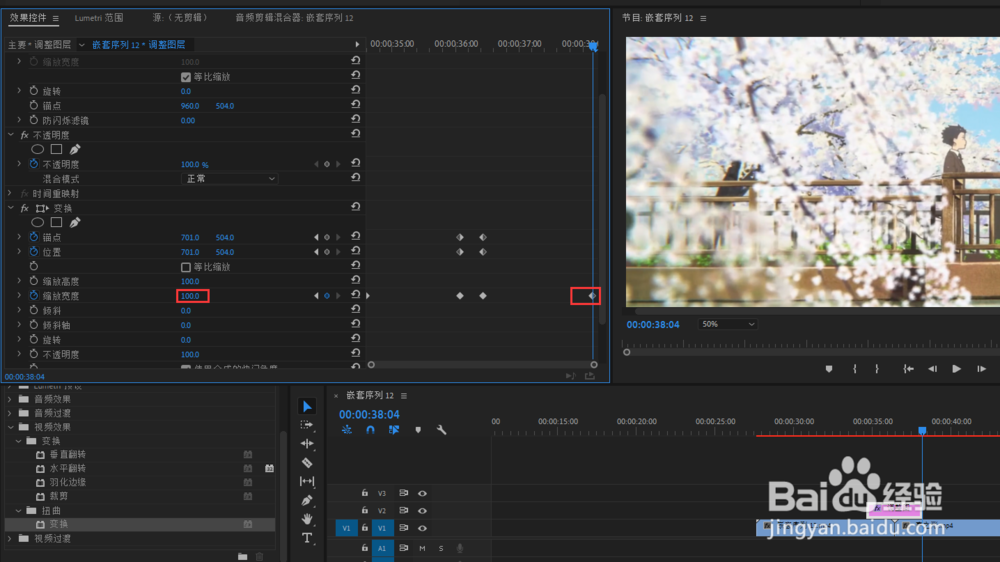 4/4
4/4
打开premiere在项目中导入素材,并将需要转场的两个素材拖至到时间序列轨道中,接着“新建-调整图层”并将调整图层放置到两个素材上方中间位置
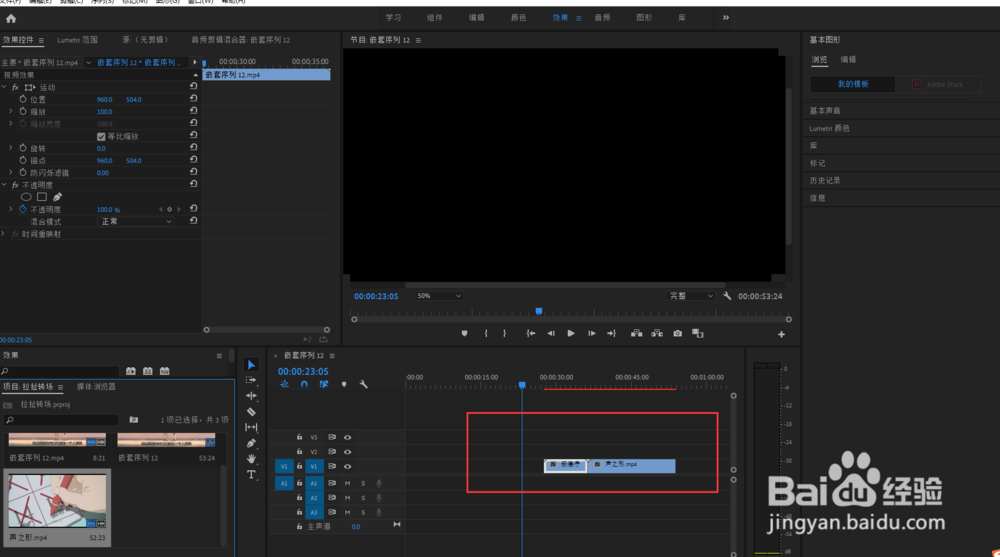
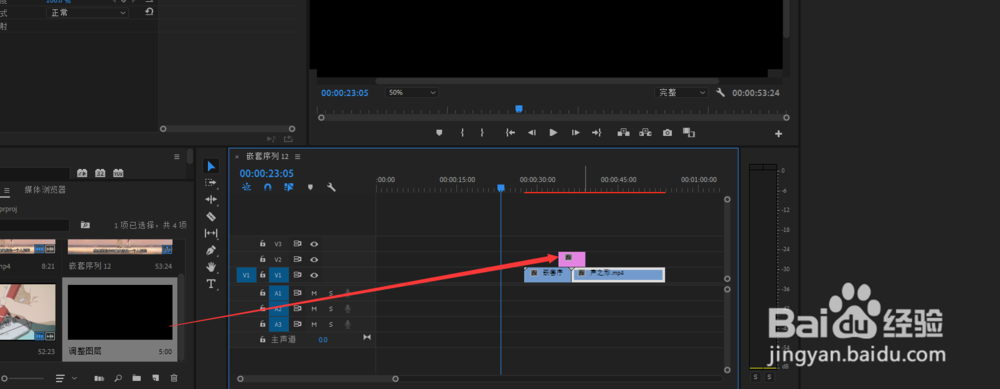 2/4
2/4在效果中搜索“变换”应用到调整图层,找到“变换-锚点-位置”在合适的位置打上两个关键帧,第一个帧参数为0,第二个帧参数根据需要调节
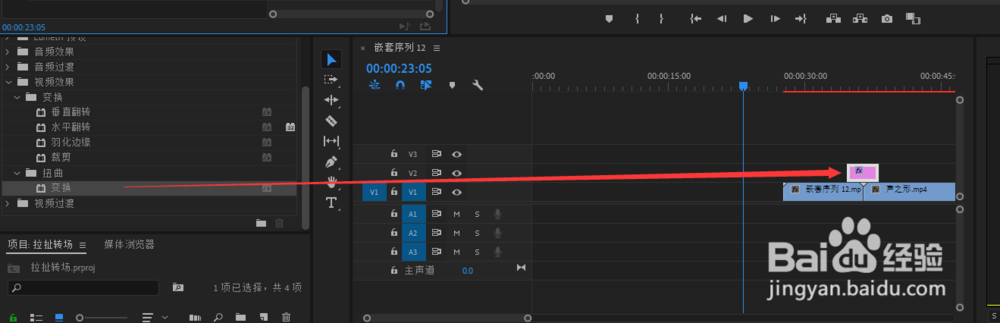
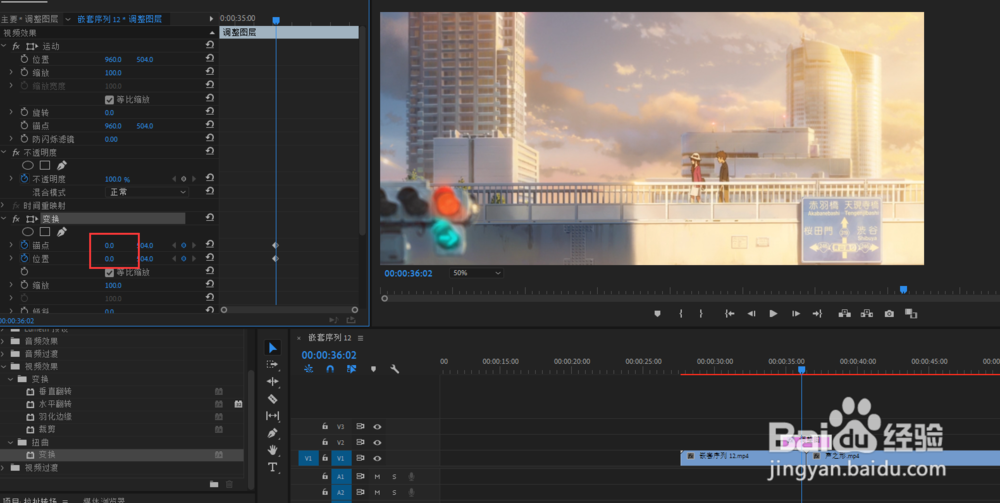
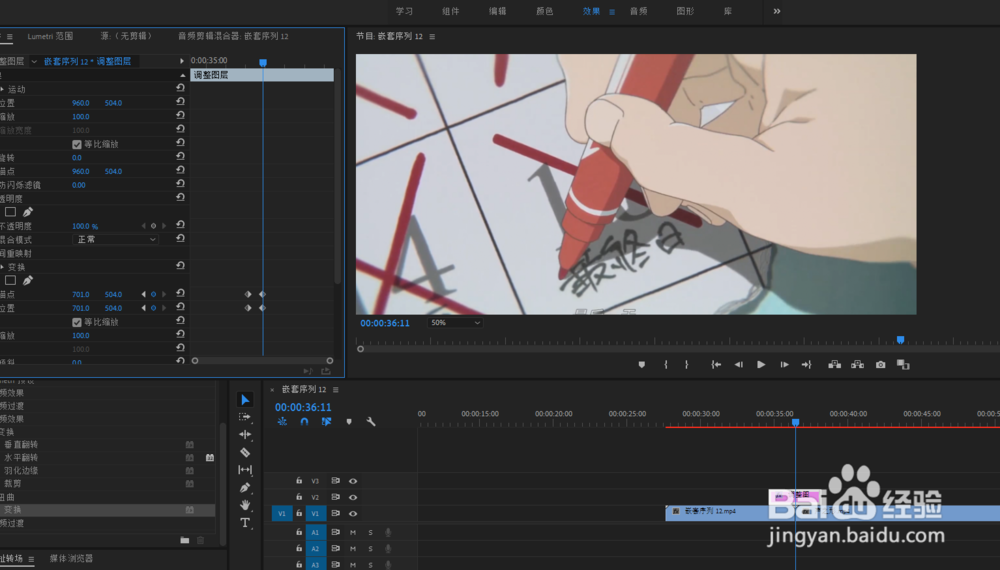 3/4
3/4接着找到“变换-缩放宽度”在第一帧位置打上关键帧参数为100,接着在下一个位置打上关键帧调大参数,接着在调整图层最后一帧打上关键帧并设置参数为100
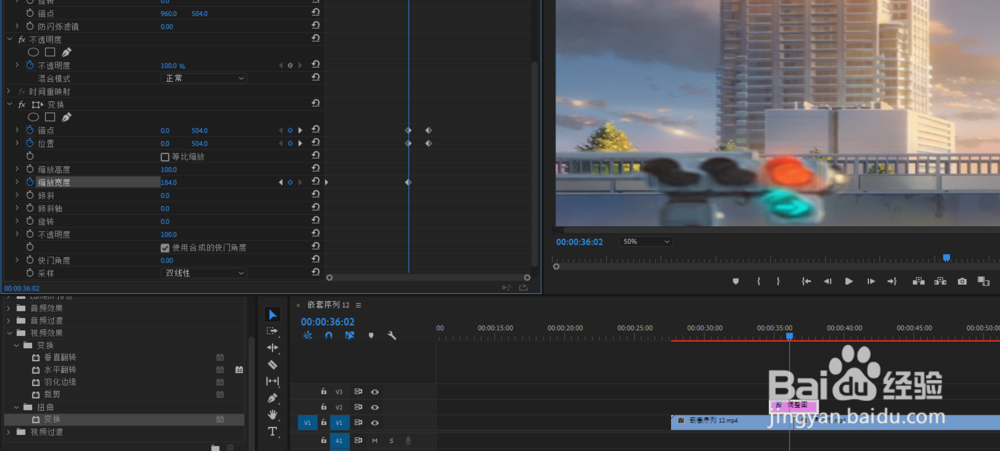
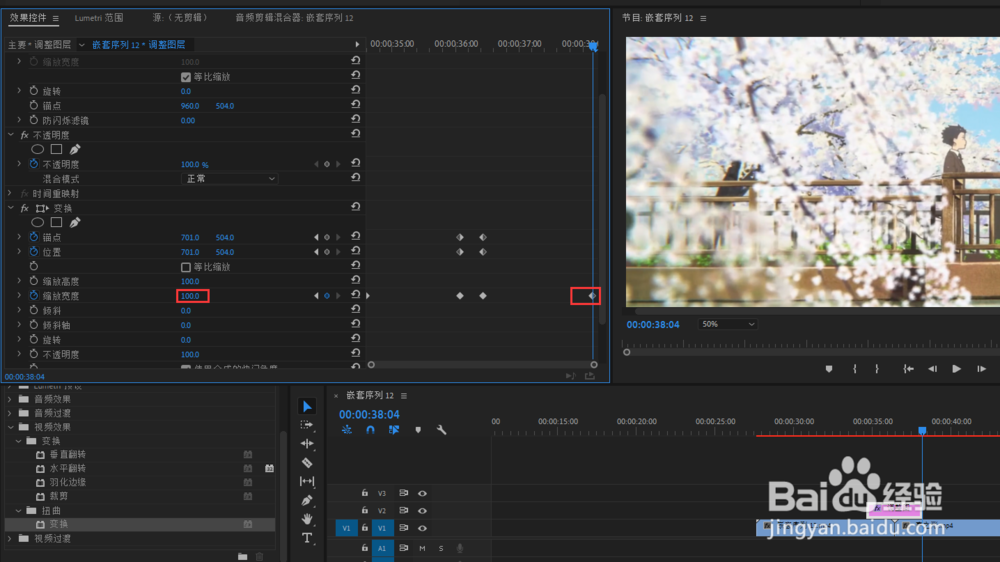 4/4
4/4最后在“缩放高度”中选中开始的帧右键“缓入”,最后的帧右键“缓出”播放视频素材即可完成拉扯转场效果

版权声明:
1、本文系转载,版权归原作者所有,旨在传递信息,不代表看本站的观点和立场。
2、本站仅提供信息发布平台,不承担相关法律责任。
3、若侵犯您的版权或隐私,请联系本站管理员删除。
4、文章链接:http://www.ff371.cn/art_797185.html
 订阅
订阅